【AE】AEJuice Pack Manager 4にしたらAEが起動不能ならぬ「終了不能」に陥った!
投稿日:2022/12/12 更新:2022/12/12 コメント 2件 AfterEffects adobe, aejuice, After Effects CS6, プラグイン, 認証エラーAfter Effects CS6(AE)のプラグイン「AEJuice」の管理アプリである「AEJuice Pack Manager」がバージョン3から4になって日本語に対応したそうなのでバージョンアップしたら、AEが起動不能ならぬ「終了不能」に陥ったのでことの経緯からお話しします。
目次
AfterEffects CS6 起動せず
久々にAEを起動させようとすると起動エラーになりました。
After Effects エラー:実行中にエラーが発生しました。最後にログされたメッ セージ:<5112><GPUManager><2>Sniffer Result Code:1
After Effects 続行できません。:After Effects が強制終了しました。 After Effects のヘルプとサポートについては、 http://www.adobe.com/go/learn_ae_support_jpを参照して下さい。 問題を解決できない場合は、アドビテクニカルサポートまでお問い合わせください。
このメッセージは外部GPU(MSI GeForce GTX 1050 GAMING X 2G)が載せていないと表示されるエラーみたいで何時からか出るようになりました。
グラフィックボードの取り付け
実はGPUを載せているとスリープ復帰後にブルースクリーンが発生するのでグラボ外していました。ただ、Windows 11 もパーション22H2にアップグレードしたので再度取り付けてみたら今のところはスリープ問題は起きていません。
GPUを取り付けたら無事に起動しました。
QuickTimeがシステムにインストールされていません
ただ、起動時に「QuickTimeがシステムにインストールされていません。一部のコンポーネントは正常に機能しません。」との警告が表示されました。
EDIUS Pro 8 Ver.8.22b623 以前のバージョンではクイックタイムをインストールしておかないと読込できないファイル形式がたくさんあったのでインストールは必須でしたが対策されてから必須ではなくなったのでインストールしてませんでした。
カスタムインストールで「QuickTime Essentials」だけをインストールします。
QuickTime for Windows 7.7.9 (ダウンロードページ)
QuickTime Essentialsのインストール方法 (PDF)
AEJuice Pack Manager 4 インストール
「AEJuice Pack Manager 4」はスターターパックをインストールすると同時にインストールされるんですが、プログラムのダウンロード先がこの時は分からないかったのでフラッシュバックジャパンさんがダウンロードしました。
「pack_manager_installer.zip」を解凍し、中にある「pack_manager_installer.exe」というプログラムを実行すると「AEJuice Pack Manager 4」はインストールされます。因みに当環境ではスタンドアローン版とプラグインタイプが表示されていたので両方をインストールしてみました。
取り敢えずスタンドアローン版を起動。
アカウントメニューからログインしたら購入済みのプラグインが表示されました。
設定も日本語になっています。
検索も日本語(※和名が付いたプリセットのみ)で出来るのでとても使いやすくなっているようです。尚、詳しい使い方などは他のサイトを参照して下さい。
ところがAEを起動すると下図ようにエラーが…。
行 6258 のスクリプトを実行できません。アクセスが拒否されました。 (環境設定/一般設定の「スクリプトによるファイルへの書き込みと ネットワークへのアクセスを許可」がオンになっているか確認してください。)
2回目の起動の時は表示されなかったんですが一応、環境設定で「スクリプトによるファイルへの書き込みとネットワークへのアクセスを許可」をオンにしておきました。
AfterEffects が終了不能に陥る…
「AEJuice Pack Manager 4」をインストール後にことは発生しました。
右上の「×」ボタンでAEを閉じようとしても終了できませんし、ボタンを押すとメニューリストがすべてグレイアウトして何も出来なくなってしまいます。
タスクマネージャーのプロセスタブを開き、「Adobe After Effects CS6」を右メニューの「タスクの終了」を選択するとアプリ自体は終了させることができます。
原因は多分、直前に日本語に対応した「AEJuice Pack Manager 4」にバージョンアップしたことだと思い、アンインストールしたらやはりちゃんと終了できるようになりました。因みに「AEJuice Pack Manager 4」は22.11.0015と22.11.0017(最新)を試しています。
「AEJuice Pack Manager 4」アンインストール
「AEJuice Pack Manager 4」は「プログラムのアンインストールまたは変更」から削除できます。
「AEJuice Pack Manager 3」にダウングレード
AEJuiceが使えないのは困りますし、AEJuiceを買った時はまだ「AEJuice Pack Manager 3」だったのでそちらに戻すことにしました。「AEJuice Pack Manager 3」のアンインストールは下記アドレスの「AEJuice」フォルダを削除するだけです。
C:\Program Files\Adobe\Adobe After Effects CS6\Support Files\Plug-ins\AEJuice
「AEJuice Pack Manager 3(AEJuice_Pack_Manager 3.exe)」は保存していたので実行したら下図のようなウィンドウが立ち上がり、どこかに接続しようとしたまま動かなくなり先に進みません。
「AEJuice_Pack_Manager 3.exe (6.8MB)」は実行プログラムだと思っていたんですがただのネット経由でファイルをダウンロードするダウンローダーだったみたいです。
「AEJuice Pack Manager 3」の実行プログラムの場所はなかなか見つけられなかったんですが下記URLにダウンロードリンクが記載してありました。
https://aejuice.com/support/technical-issues/cannot-install-on-macos-or-working-very-slow/
「AEJuice Pack Manager 3」はGoogleドライブに保存されているので必要なバージョンをダウンロードするんですがMAC版やファイル名が長いものとかが色々と一緒に入っているので必要なものだけダウンロードした方が良さそうです。
最終バージョンの”最初に試せ”と記載されている「3.34.1(lasted)」→「Alternative Installer (try it first)」を選択。
Windowsなので「AEJuicePackManagerInstaller (1).zip (142MB)」をダウンロードしました。
色々やっていたらChromeでダウンロードエラーが出てました。
ダウンロードしたファイルを解凍して実行すると10秒ほどしてウィンドウが起動。
こちらにはスタンドアローン版は付属してません。
これでうまくいったと思いきや、AEを起動後にPack Manager 3には何も表示されず。
ログインを試みるが…。
ネットが繋がっていないとの謎のエラーが出る。
Either your computer is offline,causing a connection error. An Internet connection ir required. Please connect to the Internet and try again.
AEJuiceのライセンスは2台のPCで使用可能でログインすると自動的に最新のPCと紐付けられるのでEDIUSのような認証トラブルは皆無な筈なんでがおかしな状態です。
直前にPack Manager 4でログインしたためにPack Manager 3でログインできなくなったのかもと思い、AEJuiceのサイトにログインして「Manage Computers」のページでPCに紐付けられているライセンスを「Revoke(取り消す)」をクリックしても無反応。ブラウザをChromeからFirefoxに変えてログインしてもダメでした。あとでPack Manager 4からログアウトした状態でPack Manager 3をインストールしてもログインできませんでした。
「C:\Users\●●\Documents」にある「AEJuice」フォルダを削除してみてもダメですし、「C:\Program Files\Adobe\Adobe After Effects CS6\Support Files\Plug-ins」にある「AEJuice」フォルダを削除してみてもダメでGPUから直接、メインディスプレイに接続してみてもダメで以前問題なかったバージョン3.28をインストールしてもダメ。
AEJuice Pack Manager をアンインストールするにはどうすればよいですか?
「packmanager3.dat」と「packmanager3.prd」を削除
同じエラーメッセージじゃないですが以下のリンク先の記事を参照に「packmanager3.dat」と「packmanager3.prd」を削除もダメ。
“Either your computer is offline or the clock on your computer is set incorrectly” error
AEJuice Pack Manager 3 アンインストール&再インストール
「AEJuice Pack Manager 3」はアンインストーラーは付いていないので手動で削除します。
以下の関連ファイルをすべて削除してAEJuice Pack Manager 3を再インストールを試みるがダメ。
C:\Program Files\Adobe\Adobe After Effects CS6\Support Files\Plug-ins\AEJuice
C:\Users\●●\AppData\Roaming\AEJuice ※ユーザー名
AEの再インストール
そもそもAEはシンバシーというスクールの「WEBアニメーションコース」に入学して「Adobe CS6 Production Premium」を購入したんですが、AEだけを再インストールする方法がよく分からなかったのでApplication Managerを起動したらAdobe Creative Cloudに更新されて何やらアップデートされました。
スタートアップに登録されるのでタスクマネージャーのスタートアップメニューから無効にしたらデスクトップからタスクバーが消えてグレイになる始末。※タスクバーは30秒くらいしたら再表示されました。
Creative Cloud DeskTopやらのアプリを起動させてもアンインストールの項目がなくここからは削除できないようです。
【Adobe CS6】Creative Cloud デスクトップアプリのアンインストールできない!
Windows の「プログラムのアンインストールまたは変更」からアンインストールを選択すると下図のような画面が出てきたので最終的にはこちらから削除出来ました。
ただ、最初からチェックが入っていたので誤ってAEのみを外してイラストレーターとフォトショップを削除してしまい、結局、すべて削除したのちに再度インストールしたんですが問題の不具合は解消しませんでした。
GPUドライバもオンボードグラフィックスも最新で、AEJuiceの個別パックをマニュアルインストールしてもダメでお手上げ状態です。
Twitterで調べたらAEJuiceの認証エラーのツイートがちらほら見られたんですがOSの再インストールするのも面倒ですしそもそも直る保証もないですし、すぐには使う予定がないのでちょっと放置します。
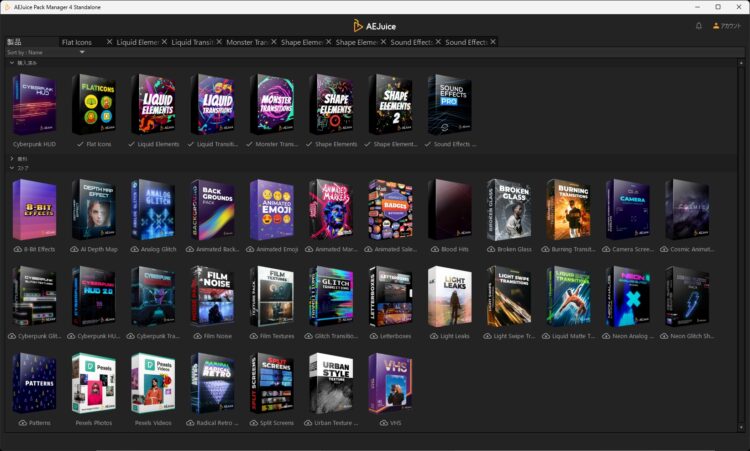
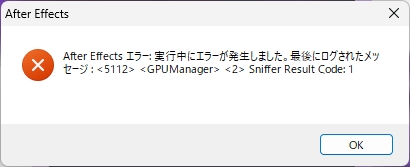
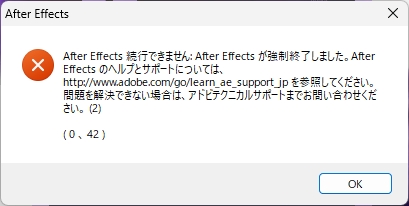


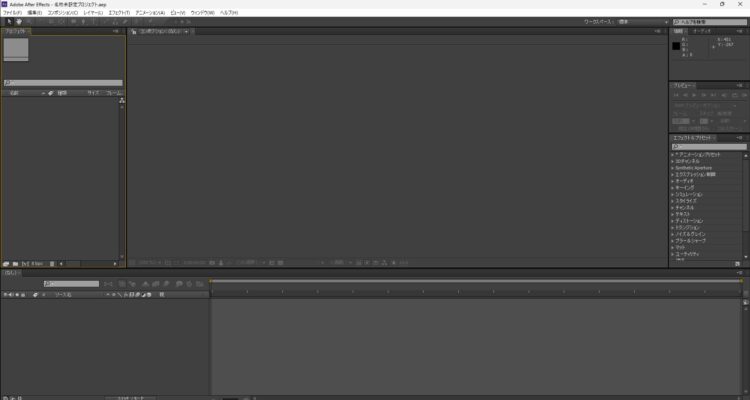
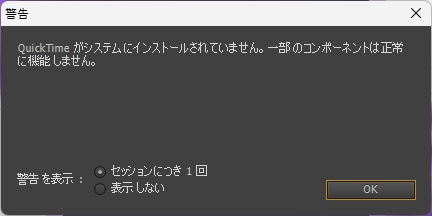
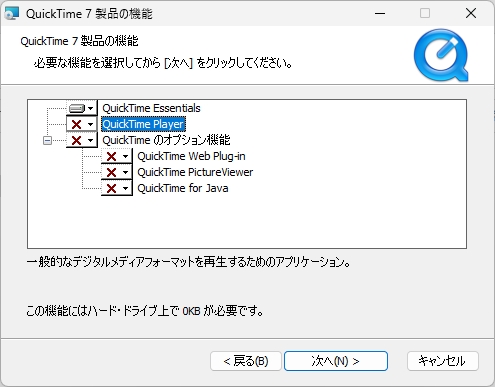
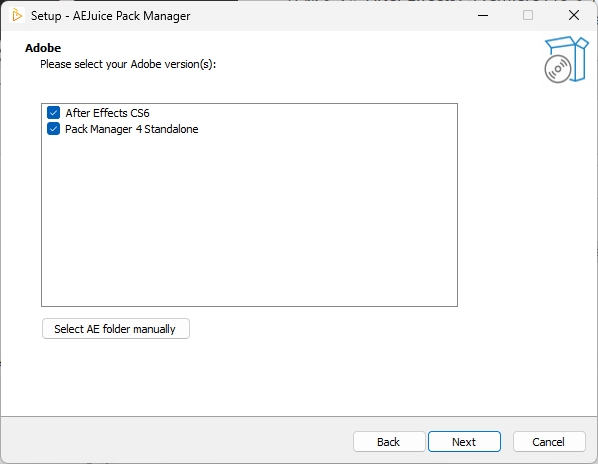
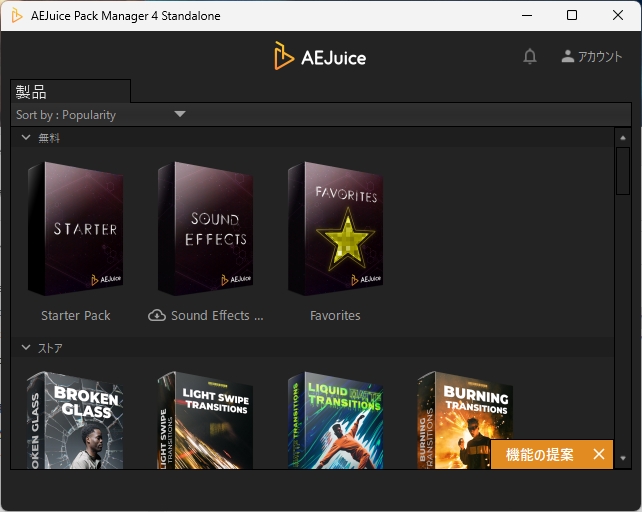
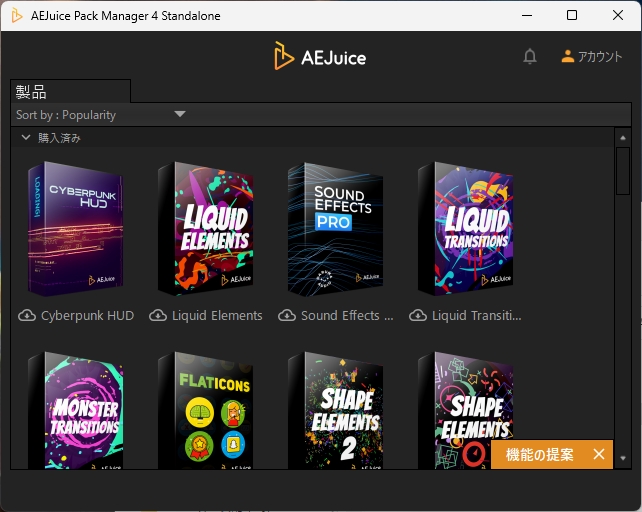
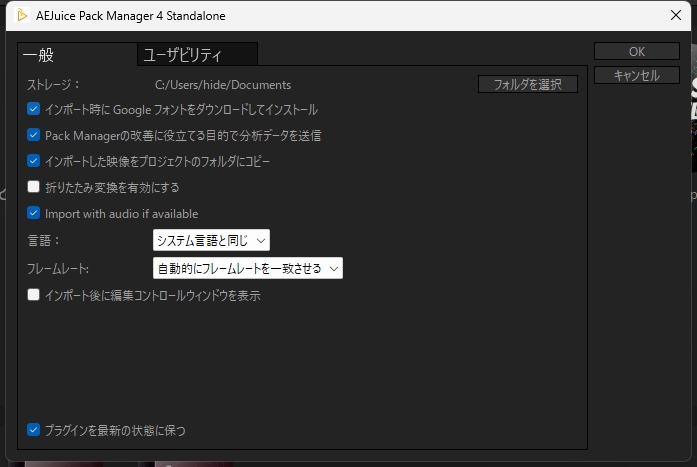
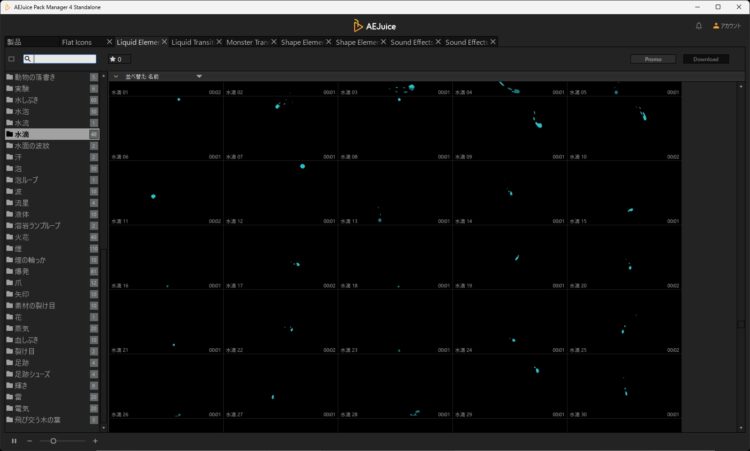
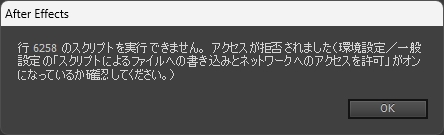
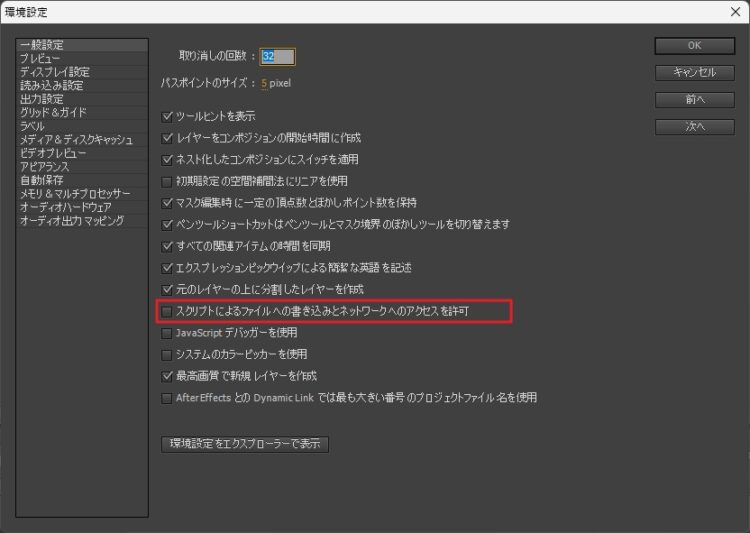
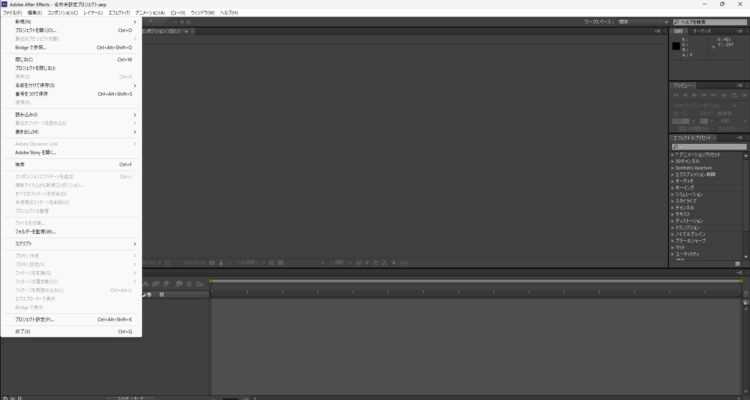
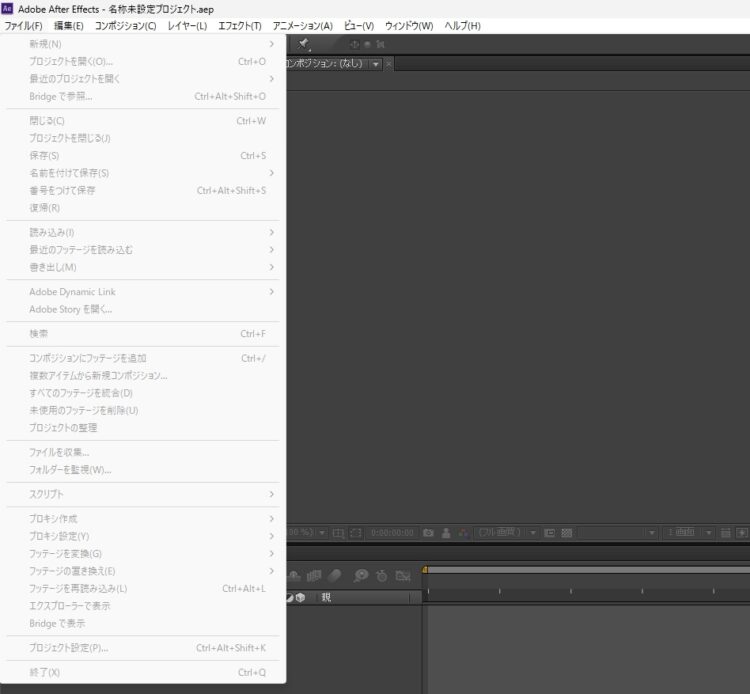

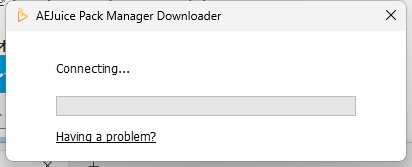
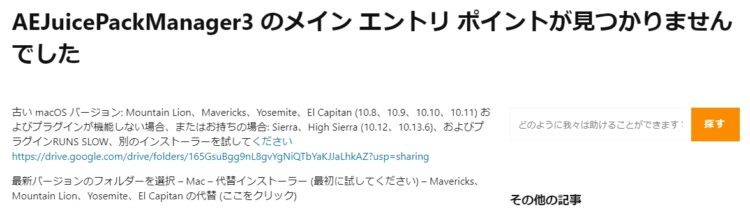
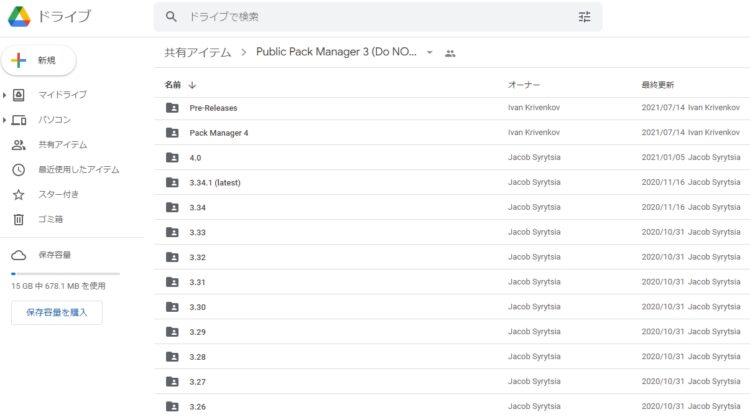
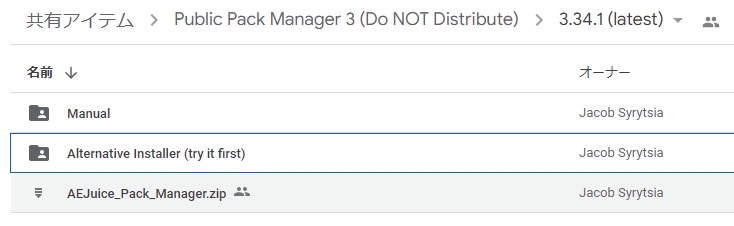
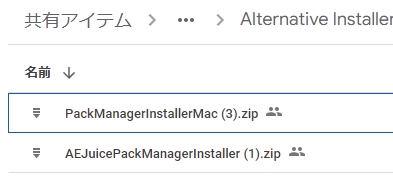
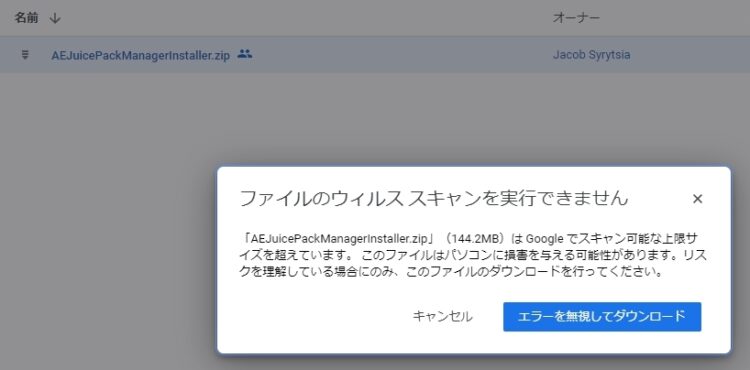
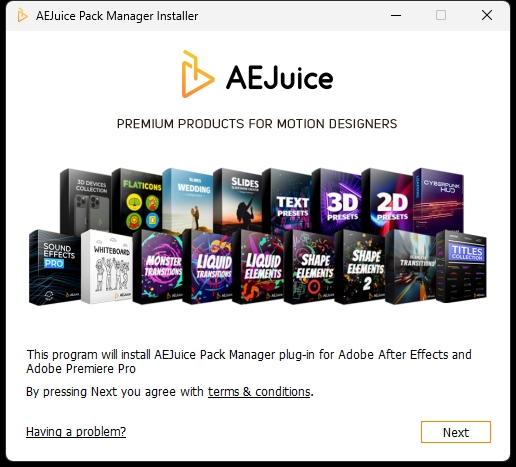
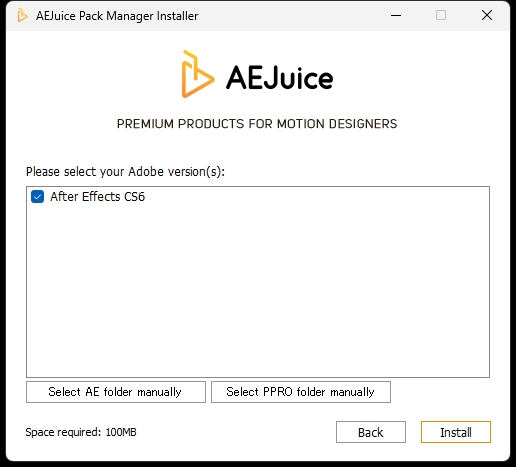
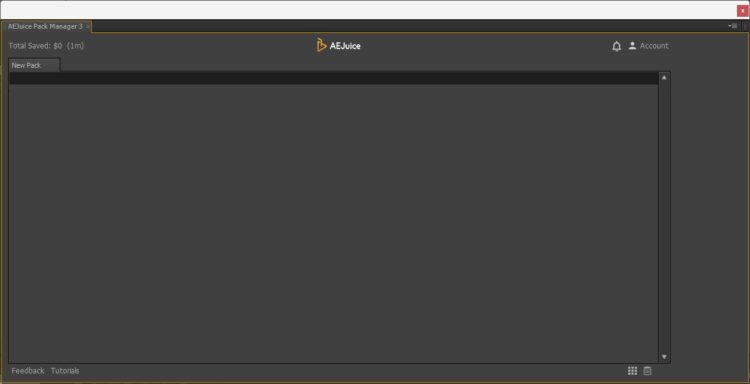
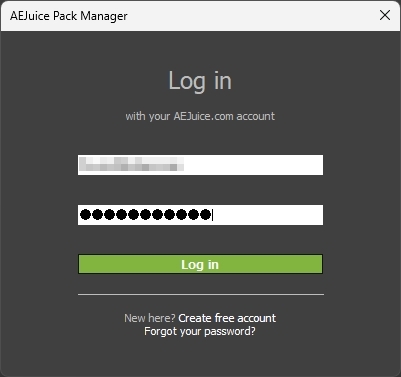
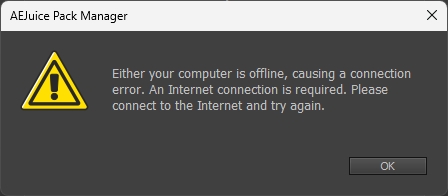

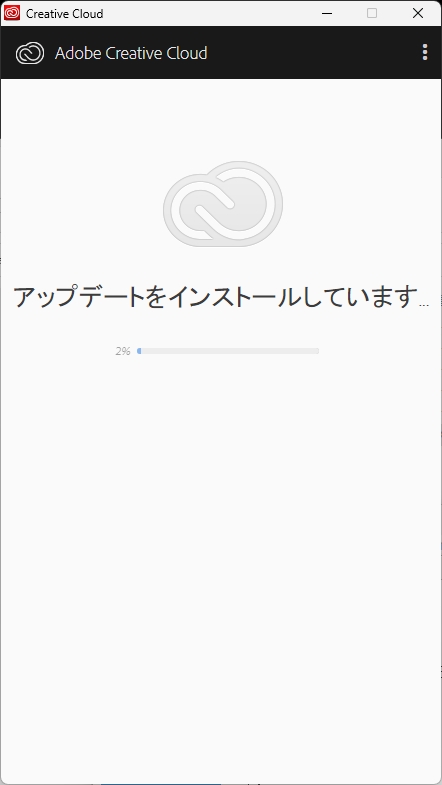


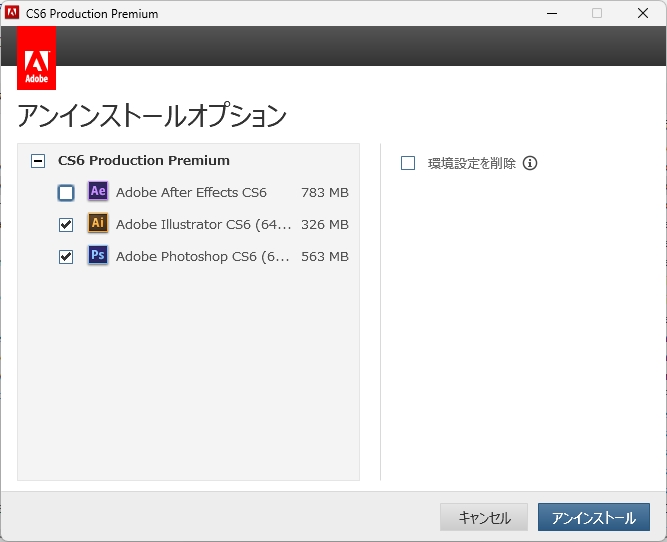
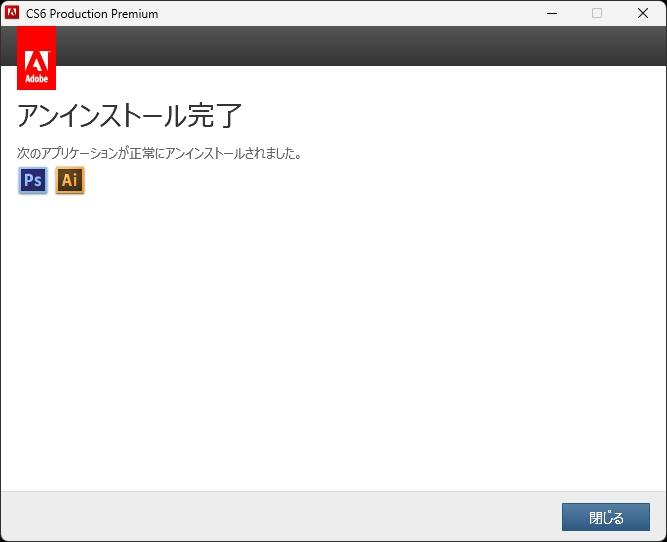
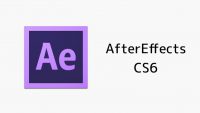

2 件のコメント
これは悲報ですね。
CCを解約した場合の保険としてCS6も入れてますが、
AEJuceが使えないとなると…って考えてしまいます。
それにしてもシェイプアニメーションを
EDIUSでやってしまう拘りに感服いたします。
多分、OSをクリーンインストールするか、
AEJuceの更新とかでいずれは直るような気はするんですけどねぇ。
>EDIUSでやってしまう拘りに感服いたします。
ありがとうございます。
誰もやっていないことをやりたいというのもありますし、
AEの世界で戦ってもとても適わないので
EDIUSで個性を出すしかないですよねw。